Как пользоваться криптокошельком, рассмотрим основные функции.
t.me/bullweb3
Чтобы пользоваться криптовалютой вам необходимо иметь ее на вашем холодном/горячем кошельке, а если быть точнее, то не совсем на кошельке, тк криптовалюта хранится в блокчейне, а кошелек хранит открытые и приватные ключи, а так же отображает баланс ваших монет, в общем, вы должны ей владеть.
Кошелек помогает вам взаимодействовать с разными блокчейнами.
Запомните один из принципов работы крипты - за любое действие в конкретном блокчейне вы платите комиссию основной монетой.
Каждый блокчейн, это как отдельный остров, там своя основная валюта и свои правила. Хотите переводить биткоины, значит для оплаты комиссии нужны биткоины. Хотите отправить эфир, на вашем кошельке должно быть немного эфира.
Криптомонет может и существует огромное кол-во, но вот основных блокчейнов, в которых они работают, не так много. Я бы выделил следующие - Bitcoin, Ethereum, Binance Smart Chain (BSC), Tron, Cosmos, Cardano, Polygon, Polkadot.
За любое действие в блокчейне надо платить комиссию (кроме получения монет), не забывайте!
Далее рассмотрим на примере все того же веб-кошелька Metamask, как им пользоваться и куда жмать.
Открываем расширение Metamask в браузере и вводим пароль.
Нас встречает главный экран.

Что мы можем сказать на первый взгляд:
1 - Нулевой баланс
2 - Работам мы в данный момент в блокчейне эфира/Ethereum (правый верхний угол)
3 - Видим начало и конец адреса/открытого ключа кошелька(в центре наверху)
Рассмотрим эти три кнопки

Кнопка (Купить) - Это опция кошелька Metamask, нам предлагают список из сторонних сервисов где мы можем пополнить баланс, не рекомендую покупать вашу первую криптовалюту таким способом, во избежании ошибочных действий с вашей стороны, так же никто не несет ответственность за сохранность информации о вашей банковской карте.

Кнопка (Отправить) - нас перенесет на экран отправки средств на другой адрес.
Чтобы получить монеты на свой баланс вам необходимо скопировать адрес вашего кошелька и отправить его тому, кто хочет вам их передать.

Если я хочу отправить монеты бабушке, то я прошу у нее ее открытый ключ, ее есть адрес получения, конкретно в нашем случае он копируется на главном экране в центре сверху.

Вставляем адрес получателя и вот что видим - нас сразу предупреждают, что за бесплатно ничего не делается, сейчас исправим это.
Так же можно заметить, что в поле «актив» можно будет выбирать нужную вам монету, как я и говорил ранее, на блокчейне эфира создано очень много монет.
Перед отправкой монет, дважды, трижды, четырежды проверяйте адрес получателя, можно по каждой букве и цифре сверять даже, если вы поймаете вирус на комп, то чаще всего он нацелен на смену адреса отправителя.
Баланс пополнили, теперь жмем кнопку - Далее

Кошелек нам показывает, что комиссия за перевод составит 0.35$, эквивалент эфира вы видите справа. Комиссия может как увеличиваться, так и уменьшаться, в зависимости от загруженности сети, сколько сейчас одновременно с вами людей взаимодействуют с блокчейном, чем больше очередь, тем дольше придется ждать ну или заплатить больше и пройти вперед очереди, ничего личного, только бизнес))
Почему там написано газ, что это такое?
Газ - это особый термин в криптографии, единица измерения для кол-ва вычислительных усилий при выполнении операций в блокчейне Ethereum. Чтобы получить Gas, вы должны его купить за крошечные доли монет Ethereum, они называются - Gwei.
Простыми словами, это комиссия за любое действие в блокчейне Ethereum. Как-будто машина, которая ездит на газе, чтобы из точки А доехать до точки Б, необходимо потратить определенный объем газа, а перед этим надо заправиться, все как в жизни.
Если нажать кнопку подтвердить - транзакция подпишется моим приватным ключом и уйдет в очередь на обработку к майнерам.

Кнопка (Обмен) - мы можем обменять одни монеты на другие в блокчейне Ethereum. На раннем этапе изучения криптовалюты я пока не буду затрагивать более детально эту функцию, тк подробнее расскажу о всей прелести этого инструмента в будущем. Пока вы просто должны знать этот метод, что так можно делать внутри кошелька. Простыми словами - это обычный обменник, как менять доллары на рубли, евро на юани в реальной жизни, правды курс будет кусаться, тк это просто посредник, есть более выгодные методы.

По кнопкам разобрались, идем дальше
Мы можем поменять сеть, при условии, что знаем как это делать.
Сменить сеть - значит сменить блокчейн, с которым мы будем взаимодействовать.
Давайте добавим новую сеть, например BSC, жмем - добавить сеть

Теперь надо ввести «имя сети», можете назвать как угодно, главное, чтобы вы потом помнили, что это сеть BSC.
Новый URL-адрес, тут нужна ссылка на на адрес блокчейна, вводим https://bsc-dataseed.binance.org/
ID цепочки - 56 (это особый набор цифр, у каждого блокчейна он свой, глубоко в эту тему нет смысла погружаться)
Символ валюты - это символ основной валюты, которая нужна для работы с этим блокчейном, в нашем случае это BNB.
URL-адрес проводника, это адрес обозревателя блокчейна, помните в первых статьях я рассказывал о сайтах, на которых можно посмотреть все транзакции всего блокчейна. Конкретно для этого блокчейна нужен этот сайт - https://explorer.binance.org/smart/
Нажимаем сохранить

Все, теперь мы может работать с двумя сетями, спокойно переключаясь между ними.
Полный список всех данных для подключения к любому блокчейну вы можете найти в свободном доступе в интернете.

Теперь нажмем на три точки и посмотрим, что находится тут
Первый пункт перекинет вас на обозреватель сети Ethereum, сайт на котором можно посмотреть все про транзакции. Нажмите, посмотрите. Вас перекинет на страницу вашего адреса, там будут показаны все транзакции, которые были отправлены или получены.
Детальнее про сайты обозреватели сделаю отдельный объемный пост чуть позже.

Второй пункт - это реквизиты счета, как раз таки ваш открытый ключ в формате текста и qr-code. Именно счета, не кошелька. Вы же помните, что с помощью мастер ключа можно создавать хоть сотни приватных ключей, на каждую транзакцию получения можно делать новый адрес.
Посмотреть на Etherscan - ну это я уже объяснил, просто как история транзакций на другом сайте.
Экспорт закрытого ключа - после ввода пароля от кошелька, именно пароля, не сид фразы, вам откроется ваш приватный ключ, для каждого адреса он будет свой, вы же помните, да?)

Выходим на главный экран и жмем на кружочек.
Создать счет - генерируется новый приватный ключ и создается новый счет.
Импортировать счет - импортируем другой счет из другого кошелька, например. Это можно сделать с помощью приватного ключа, никаких проблем, либо с помощью файла на вашем носителе, если вы сохранили приватный ключ как файл.
Аппаратный кошелек мы пока не рассматриваем, для начального этапа он нам не нужен.
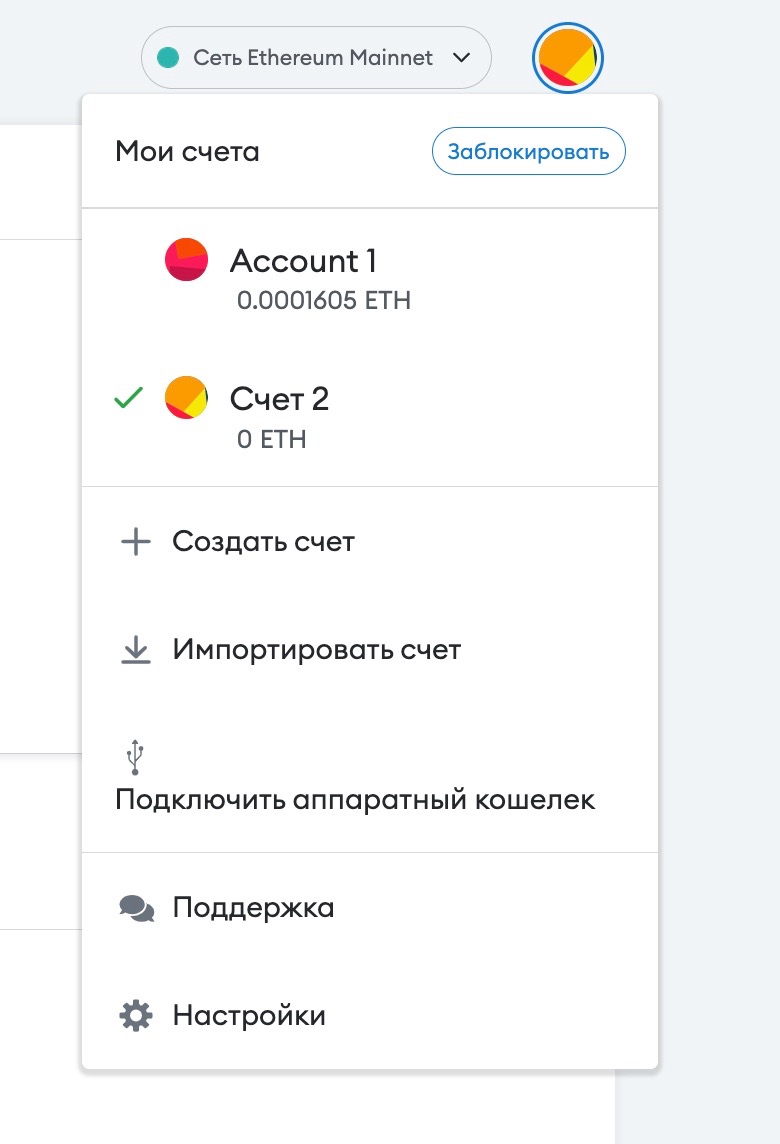
Снова выходим на главный экран, рассмотрим импорт токенов, то есть добавление новых монет, чтобы мы могли увидеть их на балансе. Просто кошелек не должен проверять все за вас, если он что-то не знает, значит ему надо подсказать, где это найти.

Обычно хватает поиска по тикету токена (по его краткому названию), я искал токен Matic, вот он первый в поиске.
Так же можно перейти во вкладку - пользовательский токен и вбить данные токена руками, где взять эту инфу? опять же, вся эта информация есть в интернете, для начала необходимо понять только суть.

Теперь вы знаете, как получать и отправлять монеты, вы молодцы!
Дааааа, пост получился длинный и информативный.
Мобильные и десктопные кошельки имеют похожий интерфейс.
В случае с горячими кошельками или кошельками на биржах, там вообще все сделано очень просто, чтобы даже ребенок понял.
Более конкретно про взаимодействие с биржами я расскажу в следующих постах.
Я думаю, что еще несколько постов и перейдем к покупке монеток, расскажу что и как делать, даже моя бабушка разберется.
Мой телеграм, всегда рад ответить на любые вопросы - t.me/bullweb3